
Seguramente te ha pasado que las ventanas de Windows o el escritorio en tu compu se traben, ¿qué sueles hacer? ¿sabes si ese procedimiento es correcto?.
A veces además de las ventanas trabadas no podemos ni mover el cursor, lo cual puede hacernos entrar en pánico y la solución más simple para muchos es reiniciar y ya.
Pero, reiniciar el equipo implica perder archivos o trabajo. Si estabas redactando un documento, editando algo o descargando no querrás perder todo.
NO DEJES DE LEER: Cómo fusionar 2 o más PDF sin Adobe Acrobat
Por eso te diremos algunas opciones de qué puedes hacer, antes de dar todo por perdido y forzar un reinicio. Para reiniciar correctamente Windows 10 sigue estos sencillos pasos:
1. La primera opción es teclear CTRL + SHIFT + ESC, este comando lanzará el Administrador de tareas sin ningún tipo de ayuda de la Shell.
Así que sí la Shell o el Explorador están muertos, puedes usar esta combinación de teclas para iniciar Taskmgr y reiniciar la shell. Incluso si tu barra de tareas ha desaparecido, esta combinación funcionará.
2. También puedes usar CTRL + ALT + SUPR y luego seleccionar el Administrador de tareas, pero el otro atajo es más directo. Luego, se abrirá una ventana puedes elegir entre dos opciones:
La primera es darle clic en "Más detalles", seleccionar la pestaña Procesos, navegar hasta los Procesos de Windows, seleccionar Explorador de Windows y hacer clic en Reiniciar.
En caso de que el Explorador siga sin funcionar, si no ves la barra de tareas, o si ni siquiera aparece el proceso en el Administrador de tareas, puedes ejecutarlo manualmente.
La segunda opción es darle clic en "Archivo", luego en "Ejecutar nueva tarea" y finalmente en la ventana emergente escribe explorer.exe y dale clic Aceptar.
3. Si el cursor del ratón no responde puedes hacer el procedimiento anterior usando solo el teclado: CTRL + SHIFT + ESC > ALT + A > N o Enter > explorer.exe + Enter
¡Listo! Ya sabes como reiniciar tu computadora cuando Windows 10 se trabe. De esta manera no forzarás de más tu computadora, evitaras daños mayores y permitirás que guarde o rescate la mayor cantidad posible del trabajo que realizabas.
